外部から指示を出してMICHIRU RPAの自動操作セットを実行することができます。
目次
タスクスケジューラから実行
Windows に標準搭載されているタスクスケジューラを使って、あらかじめ登録した自動操作セットを指定日時に実行させることができます。これにより、業務開始前や夜間など、手動操作なしで定期的に処理を実行できます。
詳しくはこちらをご覧ください。
株式会社 MICHIRU | IT & AI syste…


【MICHIRU RPA 小技集】曜日や日時を指定してRPAを予約実行する | 株式会社 MICHIRU
Windowsに標準機能として搭載されているタスクスケジューラを使用すると、曜日や日時を指定してRPAを予約実
Chatworkから実行
チャットツール「Chatwork」から指定した自動操作セットに実行指示を出すことができます。この機能を利用するためには使用するChatworkアカウントとRPA Stationに事前に設定が必要です。
詳しくはこちらをご覧ください。
株式会社 MICHIRU | IT & AI syste…

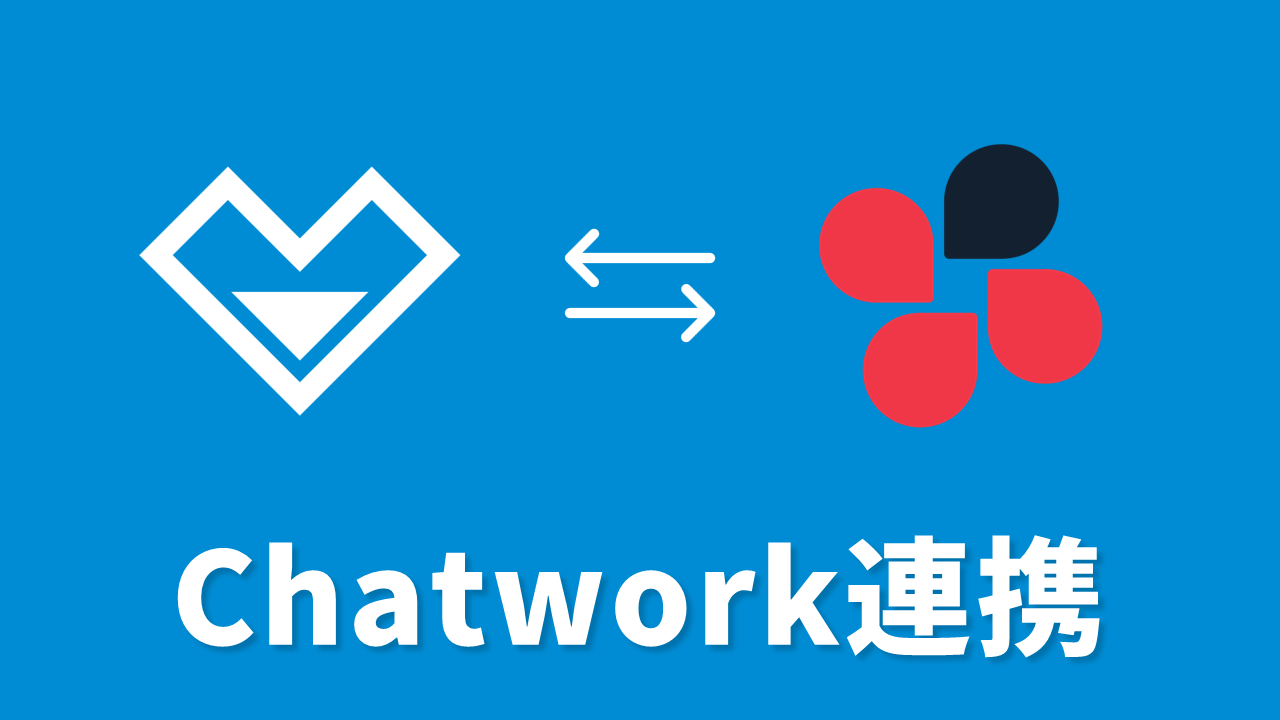
【MICHIRU RPA 小技集】Chatwork連携 | 株式会社 MICHIRU
Chatwork 連携を利用すると、Chatwork から指定のPC へ指定の自動操作セットを実行させる指示を
コマンドラインによる実行
コマンドラインによる自動操作セットの実行指示が可能です。
Windowsのコマンドプロンプトへのコマンド入力を例に解説します。
自動操作セットの実行
コマンドを実行して自動操作セットを実行します。

- コマンドプロンプトを起動
- 次の形式でコマンドを入力
[ファイルパス] + (半角スペース) + [自動操作セット名]
操作セットをグループに分けて管理していたり、共有フォルダに保存している場合は、[自動操作セット名]の部分に、そのパスも記入する必要があります。
▼記入例
“C:\Program Files (x86)\MICHIRU\MICHIRU_RPA\MICHIRU_RPA.exe” コマンドラインによる実行指示 - Enterキーを押して実行
実行すると、MICHIRU RPAが起動して指定した自動操作セットが実行されます。
データ保存先「起動パラメータ」に入力値を引き渡して実行
MICHIRU RPAのデータ保存先「起動パラメータ」にデータを引き渡して自動操作セット実行します。

- コマンドプロンプトを起動
- 次の形式でコマンドを入力
[ファイルパス] + (半角スペース) + [自動操作セット名] + (半角スペース) + [引き渡す入力値]
▼記入例
“C:\Program Files (x86)\MICHIRU\MICHIRU_RPA\MICHIRU_RPA.exe” コマンドラインによる実行指示 起動パラメータ 123 - Enterキーを押して実行
実行すると、MICHIRU RPAが起動して、データ保存先「起動パラメータ」に入力値が引き渡された状態で自動操作セットが実行されます。
指定したデータ保存先に入力値を引き渡して実行
指定したMICHIRU RPAのデータ保存先に、入力値を引き渡して自動操作セットを実行します。

- コマンドプロンプトを起動
- 次の形式でコマンドを入力
[ファイルパス] + (半角スペース) + [自動操作セット名] + (半角スペース) + {"[データ保存名]":[引き渡す入力値]}
コマンドの後ろに続く{"[データ保存名]":[引き渡す入力値]}はJSON(JavaScript Object Notation)形式のデータです。
複数のデータ保存先を指定する場合は{"[データ保存名]":[引き渡す入力値],"[データ保存名2]":[引き渡す入力値]}のように「,」で区切って入力します。
▼記入例
“C:\Program Files (x86)\MICHIRU\MICHIRU_RPA\MICHIRU_RPA.exe” コマンドラインによる実行指示 {“データ1″:”ABC”,”データ2″:”abc”} - Enterキーを押して実行
実行すると、MICHIRU RPAが起動して、指定したデータ保存先に入力値が引き渡された状態で自動操作セットが実行されます。

